Как сделать запрос у администратора
Запросите разрешение от Администраторы
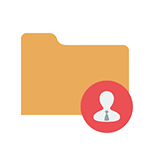
Заранее предупрежу, что во многих случаях, ошибка доступа к файлу или папке с необходимостью запросить разрешение от «Администраторы», связана с тем, что вы пытаетесь удалить какой-то важный элемент системы. Так что будьте внимательны и осторожны. Руководство подойдет для всех последних версий ОС — Windows 7, 8.1 и Windows 10.
Как запросить разрешение администратора на удаление папки или файла
На самом деле, запрашивать какое-либо разрешение, чтобы изменить или удалить папку нам не потребуется: вместо этого мы сделаем так, чтобы пользователь «стал главным и решал, что ему делать» с указанной папкой.
Это выполняется в два шага — первый: стать владельцем папки или файла и второй —предоставить себе необходимые права доступа (полные).
Примечание: в конце статьи имеется видео инструкция о том, что делать, если для удаления папки требуется запросить разрешение от «Администраторы» (на случай, если из текста что-то останется не ясным).
Изменение владельца
Кликните правой кнопкой мыши по проблемной папки или файлу, выберите пункт «Свойства», а затем перейдите на вкладку «Безопасность». В этой вкладке нажмите кнопку «Дополнительно».
Обратите внимание на пункт «Владелец» в дополнительных параметрах безопасности папки, там будет указано «Администраторы». Нажмите кнопку «Изменить».
В следующем окне (Выбор Пользователь или Группа) нажмите кнопку «Дополнительно».
После этого, в появившемся окне нажмите кнопку «Поиск», а затем найдите и выделите в результатах поиска своего пользователя и нажмите «Ок». В следующем окне также достаточно нажать «Ок».
Если вы изменяете владельца папки, а не отдельного файла, то логичным будет также отметить пункт «Заменить владельца подконтейнеров и объектов» (меняет владельца вложенных папок и файлов).
Установка разрешений для пользователя
Итак, мы стали владельцем, но, вероятнее всего, удалить его пока так и нельзя: нам не хватает разрешений. Вновь зайдите в «Свойства» — «Безопасность» папки и нажмите кнопку «Дополнительно».
Обратите внимание, есть ли в списке «Элементы разрешений» ваш пользователь:
После этого при удалении папки сообщение о том, что отказано в доступе и требуется запросить разрешение от Администраторы появиться не должно, равно как и при других действиях с элементом.
Видео инструкция
Ну и обещанная видео инструкция о том, что делать, если при удалении файла или папки Windows пишет, что отказано в доступе и требуется запросить разрешение от Администраторов.
Надеюсь, представленная информация помогла вам. Если же это не так, буду рад ответить на ваши вопросы.
А вдруг и это будет интересно:
Почему бы не подписаться?
Рассылка новых, иногда интересных и полезных, материалов сайта remontka.pro. Никакой рекламы и бесплатная компьютерная помощь подписчикам от автора. Другие способы подписки (ВК, Одноклассники, Телеграм, Facebook, Twitter, Youtube, Яндекс.Дзен)
Обратите внимание, что даже при назначении владельцем папки пользователя и при полном доступе к изменениям удалить папку из системной Windows всё равно у меня не получалось. Помогло только вручную удалить каждый файл внутри этой папки и затем уже можно сносить пустую папку. Только так.
ОТКАЗАНО В ДОСТУПЕ!
Как решил этот вопрос, у меня то же самое, пишет отказано в доступе…
спасибо! все помогло
Постоянно слетают права доступа (за последние 3 месяца уже раз 5 назначал для сис. папок).
Вирусов нет, с настройками вроде всё норм, программ никаких не стоит, которые могли бы как то влиять или что-то изменять.
Что за дичь вообще, не понимаю.
А нет ли каких-то антивирусов сторонних? В теории они тоже могут такой эффект вызывать. Если есть — попробовать отключить временно и посмотреть, каков будет результат.
Самостоятельно никаких прав на папки не меняли таким образом, чтобы у системы доступа к ним не было?
Никаких программ подобных не стоит, включая антивирус.
Сам я только возвращаю права некоторым папкам, потому что они периодически снимаются или удаляются.
У меня ещё такая интересная ситуация была недавно. Стоит 2 ссд. На одном стояла 10-ка, потом я купил второй ссд и поставил туда 7-ку.
Недавно решил почистить от 10-ки ссд, начал всё удалять. Снова проблемы с доступом, пару часов потратил на удаление.
И через тотал коммандер нашёл папку «документы и настройки» в корне диска. Через ТК открыл проводник туда — диск д. Захожу на диск д — ничего нету, хотя должно быть видно. Ну ладно, начал удалять.
Спустя час выяснилось, что это какое то зеркало аппдаты моего профиля на диске С. Хорошо что корзину не очистил.
Не думаю, что это совпадение (что 10-ка стояла и такая дичь происходит).
Мне кажется тут проще всё стереть… Очень не хочется этим заниматься, конечно.
Я все это давным давно знал, но возникла проблема что у меня в windows 10 имеется локальная учетная запись и учетная запись майкрософт у меня был отключен защитник виндовс но последнее время снова стал появляться процесс microsoft malware protection command line utility который полностью грузит интернет и не могу играть в онлайн игры. Я снова полез проверять отключение защитника и не могу отредактировать реестр параметр старт на 4. Меняю владельца все права все равно отказано в доступе, так же с папкой дефендера какие бы разрешения не давал даже при переименовании любого файла пишет запросите разрешение у пользователя которым я и являюсь. в реестре не меняется как будто прав и нет.пробовал переходить на локальную учетку ничего не изменилось, либо майкрософт что то сделали в последних обновлениях винды либо у меня что то не так с ситстемой
Здравствуйте.
Этот параметр реестра защищает от изменения опция «защита от подделки», которая меняется в параметрах защитника.
Опция «защита от подделки» выключена, однако все равно такая же проблема как и у Евгения.
Что делать если когда я нажимаю Изменить то она просто становиться серой (я хочу изменить право в папке Антивируса AVG т.к. я пробовал его удалить через удаление и мне писало что он открыт и нельзя закрыть никак, я пробовал через диспетчер задач и не как не реагировало, хотя если закрыть другое приложение оно закроется, я еще пробовал его удалить через консоль, через команду, и все равно не закрывался, и еще пробовал через АВГ клинер и так не удаляеться, если знаете помогите пожалуйста)
Ну с антивирусами так не стоит делать (пытаться папку вручную удалить).
Можно попробовать заново установить (поверху уже установленного) тот же AVG — он при установке возможно исправит то, что испорчено. А потом через панель управления удалить. Также можно попробовать удаление (не папки, а именно через панель управления) через безопасный режим.
Как запросить разрешение администратора на удаление папки в Windows 7
Если попытка удалить, переместить, а также переименовать файл или папку в Windows 7 заканчивается для вас системным уведомлением с текстом «Запросите разрешение от администратора на изменение» (учитывая тот факт, что именно вы и являетесь тем самым администратором), то эта статья написана для вас – в ней мы подробно расскажем, как запросить разрешение администратора на удаление папки в Windows 7.
Причина возникновения проблемы
Зачастую ошибка, возникающая при попытке удаления данных, связана с тем, что пользователь пытается удалить какой-то важный системный компонент. Например, вы можете попробовать удалить из системы Internet Explorer, которым никогда не пользуетесь. В связи с этим при очистке жёсткого диска следует быть максимально внимательным и обязательно обращать внимание на уведомления системы – возможно, вы действительно пытаетесь удалить нечто важное.
Чтобы получить расширенные права администратора на папку, не нужно пользоваться сторонним ПО – все действия можно выполнить при помощи встроенных в систему инструментов.
Запрашиваем разрешение
На деле запрашивать разрешение у несуществующего администратора не придётся – чтобы получить возможность изменять файлы без каких-либо подтверждений, нужно лишь сделать так, чтобы пользователь получил в распоряжение либо максимальный набор прав, либо право на полноценную работу с конкретной папкой.
Меняем владельца папки
Инструкция по получению прав на работу с любым системным объектом достаточно проста и выглядит следующим образом:
Если в папке есть и другие папки, при изменении владельца обязательно активируйте пункт «Заменить владельца подконтейнеров…» — благодаря этому система автоматически выдаст вам права на все вложенные объекты.
Выдаём максимальный набор прав
Для удаления проблемной папки недостаточно просто стать её владельцем – нужно ещё и получить разрешение на редактирование, изменение, удаление и прочие операции.
Чтобы наконец-то получить возможность изменять папку в соответствии со своими потребностями, нужно следовать простой инструкции:
Как удалить папку с ограниченным доступом на Windows 7?
Что делать, если не получается удалить папку? Файл пишет, что отказано в доступе? Как принудительно удалить файл или папку?
Если у Вас есть другие решения пишите в коменте или в новом ответе.
Недавно в ходе работы необходимо было на виртуальной Windows 7 протестировать установку и запуск одной программы под различными антивирусами. Проблема возникла c антивирусом (умышленно не пишу название).
Во первых в «Программы и компоненты» (удаление изменение программ) не было антивируса, как на скрине ниже, возможно из-за того, что устройство не было перезагружено.
Суть не в этом, а в том, что возникла проблема с отказом в доступе при:
Куча процессов и запущенных служб, которые нагружают систему, а при отключении писало «отказано в доступе».
Файлы инициирующие удаление некоторых компонентов находились в папке, куда была установлена программа, но файла для полного удаления, либо не было, либо не нашел.
При попытке удалить папку или файл пишет «Отказано в доступе»
Может быть ошибка содержать фразу «запросите разрешение от Администратора» или «запросите разрешение Имя Вашего учетной записи»
Простой способ решить проблему выдать права доступа на файл или папку через свойства (как сделать читайте ниже), однако если там также отказ в правах доступа?
Еще была проблема тем, что права в свойствах выставлены, но доступ всё равно запрашивался.
В общем полный отказ в доступе к папке и файлам, их службам и процессам.
Перейдем к вариантам решения данной проблемы
Простой способ удалить программу
Удалить через консоль
Путь до папки или файла можно узнать через свойства
Получить доступ к файлу или папке через свойства
Если в консоли пишет ошибка, при удалении файла в проводнике возникает окно с ошибкой доступа, значит необходимо его выдать.
Простой и в большинстве случаях действенный способ выдать права через свойства файла / папки
На примере «TestPapka»
Нажмите «Изменить» поставьте галочку «Полный доступ» на нужном вам пользователе или группе. Если такового нет нажмите добавить.
На окне с добавлением пользователя или группы нажмите «Дополнительно», далее «Поиск» и выберите нужного пользователя или группу пользователей. Нажмите окей.
Вернетесь на предыдущее окно, нажмите галочку «Полный доступ» на ранее добавленном пользователе или группе.
Рассмотрим окно Дополнительные настройки безопасности. Вторая кнопка (см. второй скриншот под заголовком)
Нажмите «Изменить разрешение» для нужной вам группы, например для пользователя ПК и администратора. Выдайте разрешение полного доступа.
Нажмите ок, применить, ок.
На вкладке Владелец проверьте присутствие вашей учетной записи ПК. При необходимости добавьте, по аналогии выше.
Проверить выданные разрешения для группы / пользователя можно на вкладке «Действующие разрешения«
Выдать разрешение с помощью командной строки
Есть так называемые встроенные утилиты icacls.exe и takeown.exe, которые позволяют изменить разрешения при определенных условиях.
Команда TAKEOWN используется для смены владельца файла или каталога на локальном или удаленном компьютере. В качестве владельца может быть установлен либо текущий пользователь, либо группа Администраторы.
Команда iCACLS позволяет отображать или изменять списки управления доступом (Access Control Lists (ACLs) ) к файлам и папкам файловой системы.
Сбросить разрешение, установить по умолчанию
В некоторых случаях необходимо прописать сначала команду takeown а далее icacls. Примерно будет выглядеть так.
Путь в кавычках указываете свой
Выдать права с помощью программ
Есть ряд специальных программ, которые помогут Вам выставить доступ для папок и файлов, например unlocker, TakeOwnershipEx
Удаление через безопасный режим
Если права прописались, но все равно просит доступ или права доступа не применились к папке, файлу, то как вариант попробовать удалить через безопасный режим.
Принудительное удаление через установочный файл Windows.
Запускаете флешку с установочными файлами Вашей ОС
Нажимаем восстановление системы
Можете попробовать выполнить диагностику или применить восстановление, но в данном контексте необходимо принудительно удалить папку, поэтому нажимаем на последнюю ссылку «Microsoft@ Diagnostics and Recovery Tookset»
Здесь представлены различные утилиты. Выбираем Проводник, далее находим файл / папку и удаляем.
Принудительно удалить с помощью внешнего подключения.
Один из простых способ удалить файл или папку подключить жесткий диск / SSD через переходник к другому ПК. Он будет определен, как внешний жесткий диск. Открываем, находим файл / папку и удаляем.
Принудительно удалить с помощью второй ОС
Соответственно, если на ПК две операционные системы, то можно удалить файл просто через проводник загрузившись через вторую ОС
После принудительного удаления файла, папки с программой необходимо будет почистить реестр и кеш. Думаю это уже отдельный пост.
Многие методы описанные в данном посте применимы для Windows 10
Как получить права администратора в Windows
Возможность проводить действия с папками и файлами, относящимися к системной конфигурации, даёт только получение прав администратора в Windows. Без расширенного доступа на праве администратора система Windows не может быть в безопасности.
К тому же административная учётная запись даст пользователю право редактировать и удалять не только системные, но и другие папки и файлы, имеющие ограниченный доступ. Запускать некоторые программы, делать настройки без таких расширенных полномочий также нельзя. Рассмотрим все возможности того, как получить права администратора в Windows.
Командная строка
Рекомендуем воспользоваться меню кнопки «Пуск». При этом, если на компьютере стоит Windows 10, добраться до командной строки можно просто кликнув правой кнопкой мыши «Пуск». Затем выбирается пункт «Командная строка (администратор)». Независимо от версии операционной системы вводится такая команда: net user администратор /active:yes:
Редактор групповой политики
Применять этот редактор имеет смысл только, если у вас установлена система в редакции «Профессиональная». Нужно открыть окно «Выполнить» одновременным нажатием Win и R. В окошке прописывается команда gpedit.msc:
Далее, зайдя в раздел, расположенный слева, под названием «Параметры безопасности» надо активировать параметр «Состояние учётной записи Администратора». Это делается двойным кликом. Повышение прав доступа станет возможным после перезагрузки системы:
Мы описали, как получить полные права администратора в Windows 7 и 10. Примерно таким же образом надо действовать в случае Windows 8.1, разве что называться открывшееся окно будет иначе – «Локальная политика безопасности».
Настройка учётных записей
Если ваша версия Windows имеет статус профессиональной, можно применить и метод учётных записей. Их параметры имеются в любой версии операционной системы. Нужно сходным образом вызвать окошко «Выполнить», но прописать уже другую команду — control userpasswords2:
Чтобы управлять учётными записями пользователей надо нажать кнопку «Дополнительно», находящуюся на поле «Дополнительное управление пользователями»:
Появится окно, где слева нужно открыть раздел «Пользователи». В нём, уже с правой стороны, необходимо дважды нажать на строку «Администратор». Во вновь открывшемся окне следует убрать галочку в квадратике «Отключить учётную запись». По аналогии с прошлым методом требуется перегрузить компьютер или ноутбук:
Встроенный компонент
Здесь все вообще очень просто, но метод работает только для Windows 10. Для этого в строку поиска вводим «Администратор». Когда появится «Включить встроенного администратора» нажимаем и перезагружаем компьютер:
Если самостоятельно провести эти операции не получилось или возникли вопросы, то наши мастера готовы помочь. «Служба добрых дел» работает круглосуточно. Мы проводим консультации по телефону или выезжаем в офис и на дом в удобное время. Оставьте заявку любым оптимальным для вас способом, и мы непременно ответим на возникшие вопросы или сделаем все за вас!








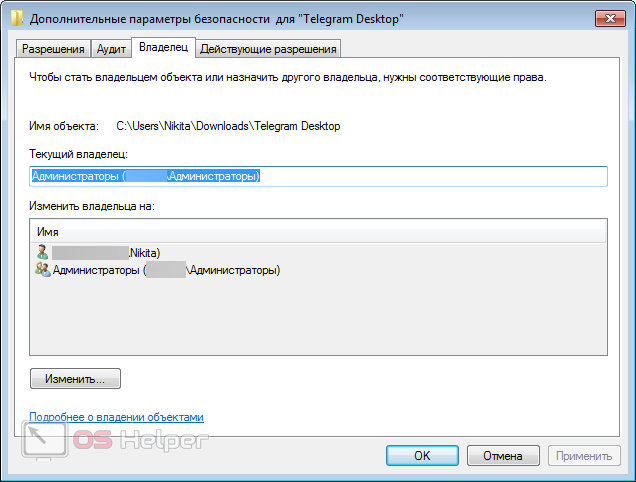
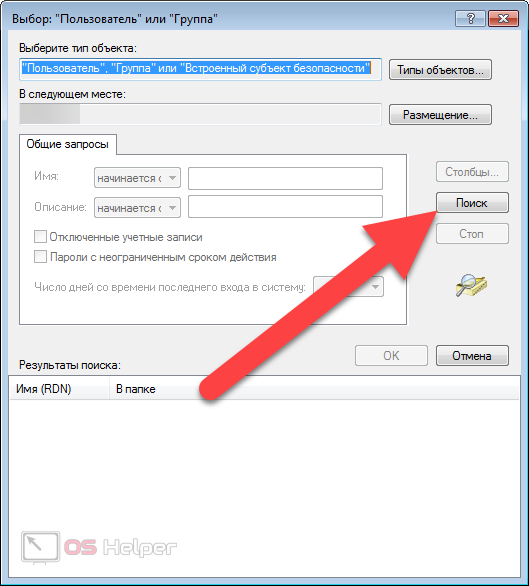
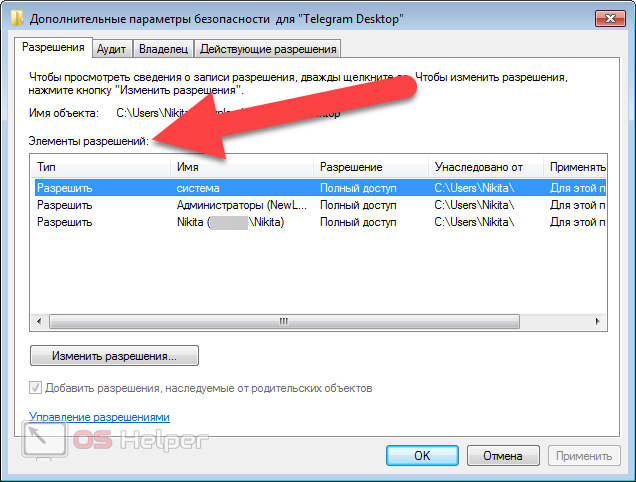
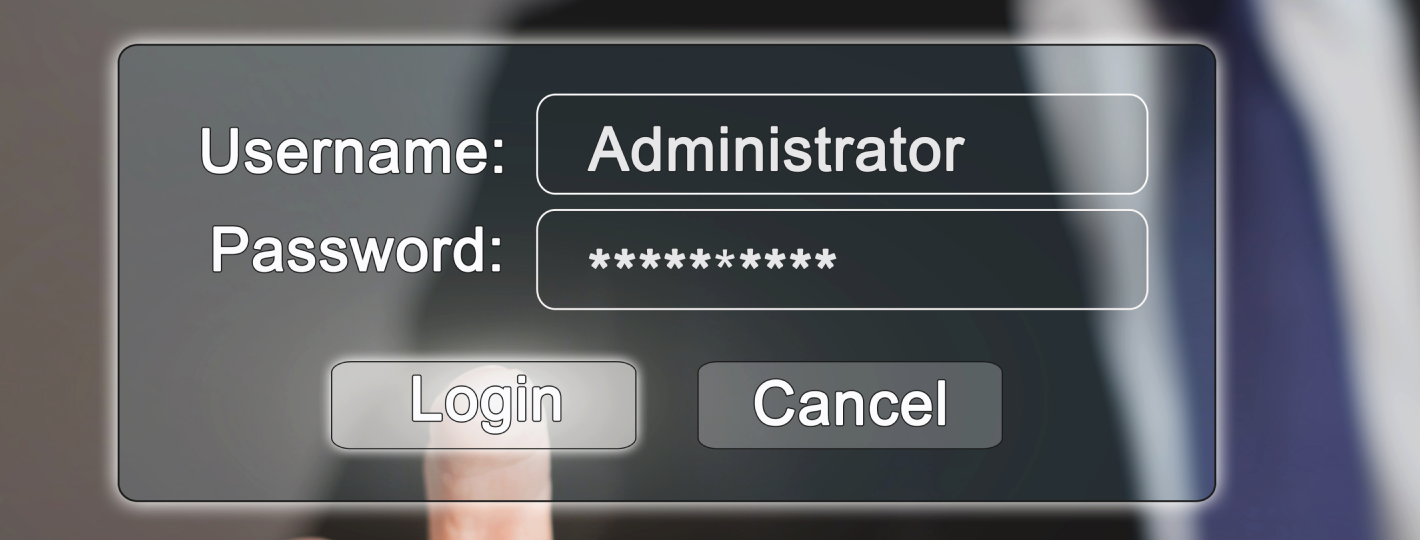
.png)
.png)
.png)
.png)
.png)
.png)
.png)